Instalace programu. Tento dokument obsahuje přehled informací potřebných pro instalaci a zprovoznění systému. Max Communicator 9
|
|
|
- Josef Doležal
- před 10 lety
- Počet zobrazení:
Transkript
1 Max Communicator 9 - instalace 2014 Instalace programu Tento dokument obsahuje přehled informací potřebných pro instalaci a zprovoznění systému Max Communicator 9 Program pro podnikovou energetiku Výrobce a distributor Poslední revize 9. dubna 2014 w w w. p k - e l s y s. c z Verze
2 OBSAH 1 Úvod Popis vnitřní struktury celého systému měření a regulace Zařízení pro měření a regulaci Projekt Server MAXCOMM Klient serveru Databáze Režimy provozu Jednouživatelský režim Víceuživatelský režim Způsob instalace Instalace Instalace - jednouživatelský režim Konfigurace jednouživatelský režim Instalace víceuživatelský režim Instalace databázového systému MySQL Instalace serveru MAXCOMM Konfigurace serveru MAXCOMM, místního klienta Instalace a konfigurace dalších klientů Ruční instalace a portable provoz Registrace programu Vytvoření projektu Připojení projektu Import dat z předchozí verze programu Uživatelské účty Důležité servisní úlohy Úloha dávkové stahování dat Úloha operační zálohování Úloha kontrola a optimalizace dat Aktualizace programu Aktualizace - jednouživatelský režim... Chyba! Záložka není definována. 9.2 Aktualizace víceuživatelský režim Stránka 2
3 Stránka 3
4 1 Úvod Tento dokument popisuje postup instalace programu Max Communicator 9. Než spustíte instalaci, je vhodné se seznámit s charakteristickými vlastnostmi programu jaká je vnitřní logická struktura, technologie ukládání dat, způsob ovládání a provozu. Potom se můžete snáze rozhodnout, která ze dvou základních konfigurací, bude nejlépe vyhovovat vašim potřebám. Program Max Communicator 9 je softwarová nadstavba celého systému pro měření a regulaci průběhu spotřeby energií. Program pracuje jako tzv. klient-server systém, jehož správné nastavení vyžaduje odborný přístup, proto následujícím informacím věnujte náležitou pozornost! Ve většině případů však stačí použít jednoduchý, tzv. jednouživatelský režim s vestavěným serverem i databází viz dále 1.1 Popis vnitřní struktury celého systému měření a regulace Zde je obecný maximalistický náhled uspořádání a propojení jednotlivých komponent systému měření a regulace. V horní části diagramu se nachází fyzicky existující přístroje, jako jsou měřidla (elektroměry, plynoměry, a další ), regulátor průběhu spotřeby energie, ovládání regulačních stupňů a převodníky komunikačních linek. Spodní část diagramu zobrazuje logické propojení softwarových modulů z pohledu toku dat a ovládání. Náhled na celou strukturu systému měření a regulace Stránka 4
5 1.2 Zařízení pro měření a regulaci Signál z měřidel (impulzní výstup) je přiveden na regulátor, kde je přepočítán na fyzikální veličinu (např. elektrický výkon). Na základě zadaných parametrů regulátor prostřednictvím regulačních stupňů ovládá průběh spotřeby energie. Jeho dalším úkolem je archivovat hodnoty všech připojených měřidel a také průběh regulace do své vyrovnávací paměti. Kapacita této vyrovnávací paměti se liší dle typu regulátoru obvykle kolem 1 až 2 měsíců. Některé typy přístrojů jsou určeny pouze pro měření (bez regulačních výstupů) tyto jsou označovány jako paměťové moduly. Obecný termín pro regulátor nebo paměťový modul je: zařízení pro měření a regulaci. Regulátor vykonává svou funkci nezávisle na okolí nepotřebuje další ovládací nadřízený systém. Pokud se však regulátor propojí s počítačem, umožní to uživateli sledovat okamžitý stav měření a regulace, dálkově měnit parametry regulace, ovládat regulační stupně, ale především sledovat a archivovat průběh všech připojených měření! Způsob datového propojení regulátoru a počítače se liší podle aktuálních možností v místě např. klasické drátové vedení RS485 nebo flexibilnější spojení přes počítačovou síť, ale podporovány jsou také modemové přístupy přes mobilní síť GSM nebo ještě i analogové modemy. 1.3 Projekt Soustava: jeden regulátor, měřidla a regulační stupně na něj připojená a nakonec komunikační rozhraní tvoří jednu logickou jednotku, která se v systému Max Communicator 9 nazývá projekt. Obvykle jeden projekt = jedno odběrné místo, jedno předávací měření + soubor dalších souvisejících podružných měření. 1.4 Server MAXCOMM Je již součástí programu Max Communicator 9 a zajišťuje tyto funkce: Poskytuje sdílené připojení více uživatelů k zařízením pro měření a regulaci. Stará se o automatické stahování historie průběhu měření a regulace + její uložení do databáze (viz dále). Provádí servisní úkony, jako např. automatická změna regulovaného maxima dle plánu, údržba databáze, zálohování, udržuje globální zámek databáze. Poskytuje a udržuje spojení s klienty (viz dále) Server MAXCOMM může být: Samostatný (služba systému Windows) Vestavěný (součást aplikace klienta) O tom, jakým způsobem je server spuštěn, rozhoduje uživatel v konfiguraci programu (viz dále). Tak či tak je server nevizuální, tzn., že uživatel jej nijak nevidí a nemůže přímo ovládat k tomu slouží program klienta Stránka 5
6 1.5 Klient serveru Z pohledu uživatele je teprve klient serveru program Max Communicator 9. Jde o aplikaci Windows, která se instaluje na počítač uživatele resp. uživatelů. Tento klient zpřístupní uživateli veškeré potřebné funkce pro provoz systému měření a regulace průběhu spotřeby energií včetně zpracování historie dat (odběrové diagramy). Podrobný popis těchto funkcí je součástí kompletního manuálu k programu Max Communicator Databáze Program Max Communicator 9 ukládá data do databáze typu SQL (více viz dále). Obecné informace k SQL databázím jsou dostupné na internetu. Pro potřeby instalace a provozu programu budou zde uvedeny jen nezbytné nejzákladnější údaje. Jednoduchá (a nic neříkající:) definice databáze je, že jde o soubor souvisejících dat. Pro potřeby ukládání, sdílení a prezentace dat v prostředí počítačových sítí byla vyvinuta řada tzv. SQL databázových systémů. Zjednodušeně řečeno: databázový systém je speciální program, který se rozličným aplikacím stará o data. Samozřejmě také řeší problematiku bezpečnosti a soukromí. Aby data různých aplikací byla nějakým způsobem oddělená, má každá aplikace svou databázi. Lze to přirovnat ke složce souborů mimochodem, často to tak i je. 1.7 Režimy provozu Program Max Communicator 9 může být provozován ve dvou základních režimech: Jednouživatelský režim Víceuživatelský režim Již z názvu je patrné, co rozhoduje o tom, jaký režim zvolit bude-li celý systém měření a regulace využíván pouze jedním uživatelem, případně sporadicky dvě a více uživateli, zvolte jednodušší jednouživatelský režim. Pokud vyžadujete vyšší komfort, sdílená data, centrální správu, umístění na serveru volte víceuživatelský režim! Jednouživatelský režim V tomto režimu se předpokládá, že existuje jediný uživatel (např. energetik), který má na starosti jeden (lze i více) systém měření a regulace (projekt) a je zodpovědný za jeho chod (stahování dat, zálohování, aktualizace SW). V takovém případě je možné program nakonfigurovat tak, aby server MAXCOMM i databáze byly na stejném počítači a co víc, byly přímo integrovány v programu klienta! Pak není nutné instalovat a udržovat samostatný databázový systém. Program se tedy chová jako běžná aplikace, která ukládá data do lokálních souborů. Správa a provoz takového systému je samozřejmě velmi jednoduchá. Navíc lze tuto konfiguraci použít i pro více než jednoho uživatele jednoduše se takto program nainstaluje na další počítač, případně naimportují již naměřená data. Je třeba si však uvědomit, že v jednom okamžiku se na jedno zařízení pro měření a regulaci může připojit pouze jediný uživatel! Dále pak to, že uložená data a nastavení Stránka 6
7 nejsou sdílená projekty a data se ukládají na lokální disk uživatele! Změny provedené na jednom počítači se neprojeví na druhém. Pozor! Nelze použít sdílenou složku aspoň ne současně! Upozornění! V tomto režimu je server MAXCOMM součástí aplikace klienta není-li spuštěn klient, neběží ani server! Tzn., že se nestahují data, nezálohuje apod. Pokud by uživatel zapomněl program pravidelně spouštět, mohlo by se stát, že nejstarší data uložená v zařízení pro MaR by se postupně přepisovala novými. Toto lze ošetřit pomocí systémového plánovače úloh viz dále Víceuživatelský režim Tento režim plnohodnotně využívá všech funkcí programu. Logické uspořádání odpovídá úvodnímu diagramu. Popsáno slovně: více uživatelů může současně sledovat stav měření a regulace jednoho nebo více zařízení, přičemž všichni uživatelé vidí stejná data, která jsou uložena na jednom místě (v jedné databázi). Server MAXCOMM běží samostatně jako služba systému Windows na počítači serveru (optimální volba, ale ne podmínka). Databázový systém je provozován rovněž na počítači serveru ideálně na stejném počítači, kde je server MAXCOMM! Klienti (viz výše) jsou instalovány a spouštěny z počítače uživatele. Trvale běžící server MAXCOMM zaručí stále aktuální data všech projektů a stará se o údržbu databáze (operační zálohy + kontrola, optimalizace a oprava dat). Server MAXCOMM lze ovládat dálkově z klienta (pozastavit, restartovat a další úkony). Verze serveru i klienta musí být kompatibilní! Pro zajištění této podmínky se klient dokáže automaticky aktualizovat ze serveru a naopak server lze snadno aktualizovat z počítače klienta. Údržba i většího počtu klientů je tedy minimální. 1.8 Způsob instalace Program se instaluje standardním postupem, tzn. instalačním programem SETUP, který najdete na přiloženém CD nebo stáhnete z internetu. Od Windows Vista a dále (7, 8) je pro instalaci programů vyžadováno oprávnění správce počítače (pokud je zapnuto řízení uživatelských účtů). I později některé operace programu (konfigurace, aktualizace, apod.) mohou žádat o přihlášení správce počítače. Toto může být někdy problematické nemá-li uživatel plný přístup k počítači, proto je možné program Max Communicator 9 nainstalovat i ručně do běžné složky nebo na disk FLASH tzv. portable instalace. Více viz kapitola: Ruční instalace a portable provoz Stránka 7
8 2 Instalace Instalátor programu Max Communicator 9 a databázového systému se kromě dalších programů nachází na instalačním CD. Po vložení instalačního disku do CD mechaniky se automaticky spustí průvodce pro instalaci programů. Pokud se tak nestane (záleží na nastavení Windows), klikněte na program START v kořenové složce disku. 2.1 Instalace - jednouživatelský režim Jak bylo řečeno v úvodu, tento režim nevyžaduje instalaci databázového systému ani samostatného serveru. V programu START (viz výše) stačí kliknout na odkaz: instalovat program Max Communicator 9 Upozornění! Bude vyžadováno oprávnění správce počítače! Stránka 8
9 1. Uvítání Pokračujte tlačítkem Další > 2. Potvrzení licenčního ujednání GNU GPL v3 Stránka 9
10 3. Zadání složky, kam se bude program instalovat 4. Vytvoření programové skupiny v nabídce Start 5. Vytvoření zástupce programu na ploše Stránka 10
11 6. Zahájení instalace 7. Průběh instalace 8. Po dokončení instalace zaškrtněte Spustit aplikaci Max Communicator 9 a klikněte na Dokončit. Následně se program spustí v režimu konfigurace Stránka 11
12 2.2 Konfigurace jednouživatelský režim Konfigurace se po instalaci spustí automaticky nebo kdykoli později na pokyn ze záložky: ( Nastavení a servis / Konfigurace ). 1. V uvítacím okně klikněte na tlačítko Další 2. Zvolte pracovní složku v jednouživatelském režimu se zde ukládají databázové soubory 3. Zvolte Jednouživatelský režim Stránka 12
13 4. V jednouživatelském režimu je povolen pouze vestavěný databázový server! Klikněte na Další 5. Zvolte jméno databáze nebo ponechte výchozí (maxcomm). Přístupové jméno a heslo u vestavěné databáze nemá význam měnit. Dále označte volbu Vytvořit novou databázi nebo Připojit se k existující databázi. Účet ROOT se u vestavěné databáze nepoužívá. Stránka 13
14 6. Server MAXCOMM je v jednouživatelském režimu opět vestavěný 7. V posledním kroku povolte vytvoření úlohy MaxComm9 systémového (Windows) plánovače pro automatické spouštění programu pro vykonání zmeškaných úloh serveru MAXCOMM. O co jde? V jednouživatelském režimu program používá tzv. vestavěný server viz předchozí Pokud by uživatel zapomněl program pravidelně spouštět, mohlo by dojít ke ztrátě dat. Pokud povolíte tuto úlohu a nastavíte vhodný čas, kdy je počítač obvykle spuštěn, systémový plánovač program Max Communicator 9 spustí sám v režimu plánovač (parametr SCHEDULER na příkazové řádce) pod účtem právě přihlášeného uživatele, ale na pozadí a neruší ho (na oznamovacím řádku se zobrazí jen ikona). Program následně zjistí, které úlohy serveru MAXCOMM byly zmeškány, vykoná je a ukončí se. Upozornění! - Nezapomeňte správně nakonfigurovat úlohy serveru MAXCOMM! viz dále - Během vykonávání úloh serveru nelze program spustit (je třeba počkat na dokončení)! - Můžete vytvořit vlastní úlohu systémového plánovače a nakonfigurovat ji dle uvážení (systémový plánovač Windows Vista a výše nabízí řadu užitečných možností) Stránka 14
15 2.3 Instalace víceuživatelský režim V úvodním diagramu je vyobrazeno, že programová část systému měření a regulace se sestává ze tří samostatných SW modulů: Server MAXCOMM Klient serveru Databázový systém (viz další kapitola) Na rozdíl od jednouživatelského režimu, kde jsou všechny tyto moduly součástí jedné aplikace, ve víceuživatelském režimu se každý modul instaluje a provozuje samostatně. Než přikročíte k instalaci serveru a klienta(ů), je nutné před tím instalovat databázový systém! Pokud ovšem již není instalován (pokud jej ve firmě už používáte) pak by stačilo pouze vytvořit novou databázi. Tohle by zajistil správce IT. Pravděpodobnější situace je však taková, že bude nutné databázový systém nejdříve nainstalovat Instalace databázového systému MySQL Aktuálně (leden 2014) program Max Communicator 9 používá pro ukládání dat databázový systém: MySQL verze community edition v licenci GNU GPL v2 Instalátor MySQL se nachází na stejném CD jako program Max Communicator 9 (viz kapitola 2). Instalace se spustí kliknutím na odkaz: Databázový stroj MySQL Upozornění! Bude vyžadováno oprávnění správce počítače! Doporučuje se postupovat přesně dle tohoto postupu především věnujte pozornost konfiguraci serveru MySQL! 1. Úvodní okno instalátoru serveru MySQL 5.1, pokračujte stiskem tlačítka Next Stránka 15
16 2. Potvrzení souhlasu s licencí GNU GPL 3. Uživatelský způsob instalace 4. Volba instalační složky pro MySQL server Stránka 16
17 Pozor! Ve Windows XP se doporučuje instalovat do složky: c:\mysql! 5. Změna instalační složky serveru MySQL doporučená ve Windows XP 6. Volba datové složky pro MySQL server Pozor! Ve Windows XP je tato implicitní datová složka nepoužitelná! Změňte na: c:\mysql! Pokračujte dále ( Next ) Stránka 17
18 7. Instalace serveru MySQL byla dokončena! Nechte zaškrtnuto Configure a stiskněte Finish 8. Spustí se průvodce konfigurací serveru MySQL! 9. Ponechte první volbu Reconfigure Instance Stránka 18
19 10. Ponechte první volbu Detailed Configuration 11. Zde se nastavuje, jaký díl systémových prostředků počítače serveru (především paměť) si server MySQL může dovolit použít. Developer Machine vhodné, pokud je server MySQL instalován na normální počítač (ne server), kde se spouští i běžné aplikace nebo je instalován na velmi vytížený server a v programu Max Communicator máte jen pár projektů (malá databáze). Server Machine vhodné použít, pokud máte hodně projektů a server MySQL je instalován na počítač serveru, kde jsou další důležité služby. Dedicated MySQL Server Machine použijte pouze v případě, kdy máte desítky až stovky projektů (veliká databáze) a celý počítač serveru je vyhrazený pro server MySQL a server MAXCOMM. Pozn. I přesto můžete počítač vcelku bez potíží používat i pro jiné aplikace a služby. Stránka 19
20 12. Zde zvolte poslední možnost Non-Transactional Database Only pokud je server MySQL využit pouze programem Max Communicator 9, je zbytečné vyhrazovat paměť pro transakční tabulky, které program MaxComm 9 nepoužívá! 13. Nastavení předpokládané vytíženosti serveru z hlediska počtu klientů. V případě využití pouze programem MaxComm 9, postačí první volba (do 20 připojení) Stránka 20
21 14. Povolení síťové komunikace nezbytné! Zaškrtněte i výjimku pro firewall 15. Nastavení implicitní znakové sady nastavte UTF8! 16. Konfigurace služby a systémové proměnné PATH Stránka 21
22 17. DŮLEŽITÉ ZADEJTE BEZPEČNÉ HESLO SPRÁVCE VŠECH DATABÁZÍ (ÚČET ROOT) A HLAVNĚ SI JEJ POZNAMENEJTE NA BEZPEČNÉ MÍSTO! Zvažte, zda povolit přihlášení přes ROOT ze vzdáleného počítače 18. Nyní je průvodce konfigurací serveru MySQL připraven konfiguraci uložit a službu serveru spustit Stiskněte Execute 19. Konfigurace a spuštění serveru MySQL bylo dokončeno! Tlačítko Finish uzavře průvodce Stránka 22
23 2.3.2 Instalace serveru MAXCOMM V okamžiku, kdy máme funkční MySQL server, můžeme přikročit k instalaci klienta a serveru MAXCOMM nejlépe na počítač, kam jsme instalovali server MySQL. Postupuje se z počátku stejně jako v případě instalace programu v jednouživatelském režimu viz příslušná kapitola (program Max Communicator 9 má jeden instalační program) Rozdíl nastane až v konfiguraci, která je popsána v následující kapitole Konfigurace serveru MAXCOMM, místního klienta Po nainstalování programu Max Communicator 9 se automaticky spustí průvodce konfigurací programu. Teprve v průvodci se volí typ režimu (jedno nebo víceuživatelský) a případně instaluje server MAXCOMM. 1. Úvodní okno konfigurace stačí odkliknout tlačítkem Další 2. Zvolte pracovní složku programu tentokrát se zde však neukládá databáze, jako v jednouživatelském režimu, ale jen servisní soubory. Stránka 23
24 3. Zde samozřejmě zaškrtnout Víceuživatelský režim a pokračovat: Další.. 4. Zde je třeba uvést adresu počítače, kde běží databázový MySQL server. Pokud MySQL server běží na stejném počítači, stačí zaškrtnout volbu vpravo. V opačném případě do políčka Adresa vložte síťový název počítače, kde běží server MySQL! Pozn. S výjimkou klienta, který je na serveru, všichni ostatní klienti musí zde uvést název počítače serveru! Tip: Jak rychle zjistit síťový název počítače? Název počítače najdete v Ovládacích panelech pod odkazem Systém nebo v hlavním menu Start spusťte příkazový řádek (CMD) a zadejte: ipconfig all Stránka 24
25 5. Na záložce Databáze zvolte název databáze, přístupové jméno a heslo (pokud vám tyto údaje již nepřidělil správce IT). Pokud vytváříte novou databázi, zvolte první možnost připojení: Vytvořit novou databázi k tomu potřebujete znát heslo účtu ROOT (správce všech databází stejné jaké jste zadali při instalaci MySQL). Současně s databází se vytvoří i přístupový účet k databázi. Program Max Communicator 9 přistupuje k databázi právě pod tímto účtem. Pokud víte, že databáze je již vytvořena, zvolte druhou možnost připojení: Připojit se k existující databázi Po stisku tlačítka Další se provede připojení k databázi resp. nejdříve vytvoření a následně připojení. Pozn. 1: Pokud provádíte konfiguraci v době, kdy není databázový server dostupný, zvolte možnost nepřipojovat. Pozn. 2: Můžete provozovat i více databází a přepínat se mezi nimi změnou konfigurace nebo instalovat další kopií programu MaxComm 9. Na jednom počítači však nemohou běžet dva servery MAXCOMM! Stránka 25
26 6. Vzhledem k tomu, že nyní konfigurujeme server MAXCOMM z místního klienta, zaškrtněte volbu: Server je na tomto počítači! Následně klikněte na tlačítko Instalace a ovládání serveru Zobrazí se ovládání a instalace serveru MAXCOMM Nejdříve službu serveru nainstalujte a následně spusťte Stránka 26
27 7. Tímto je konfigurace serveru MAXCOMM i místního klienta (na počítači serveru) hotova! Doporučuje se uložit nastavení do souboru, který pak můžete použít při konfiguraci dalších klientů. Po stisku tlačítka Použít se průvodce konfigurací uzavře a spustí se klient, který se připojí k místnímu serveru MAXCOMM a databázovému serveru V programu klienta pak proveďte registraci serveru a další úkony viz následující kapitoly Instalace a konfigurace dalších klientů Ve víceuživatelském režimu se další klienti instalují stejným postupem. V konfiguraci programu pak nastavte víceuživatelský režim a adresy počítače(ů), kde běží servery (databázový i server MAXCOMM). Pokud jste si uložili konfigurační soubor ze serveru, je konfigurace samozřejmě rychlejší. Pozor však! Nezapomeňte zrušit volby Server se nachází na tomto počítači a místo toho zadejte adresu počítače, kde příslušný server (databázový a MAXCOMM) běží! Stránka 27
28 2.4 Ruční instalace a portable provoz Ne vždy je možné použít standardní postup instalace viz výše. Od Windows Vista a dále (7, 8) je součástí zabezpečení systému tzv. řízení uživatelských účtů, které blokuje některé důležité funkce systému při jejich volání je uživatel nucen (obtěžován) přihlásit se jako správce počítače. Týká se to instalace programů případně jejich aktualizace, konfigurace atd. Program Max Communicator 9 je možné s určitými omezeními instalovat a provozovat bez nutnosti používat účet správce počítače tzv. portable (přenosný) provoz. Pozn.: Při běžném provozu program účet správce počítače nepotřebuje týká se to jen operací jako: instalace, aktualizace služeb, spouštění/zastavování služby serveru, konfigurace systémového plánovače úloh apod. Portable způsob provozu je také výhodný pro svou jednoduchost program i data jsou pohromadě a je možné je snadno zálohovat nebo přenést na jiný počítač (jednouživatelský režim s vestavěnou databází). Dokonce se dá program ručně nainstalovat na flash disk a spouštět přímo z něho! Pokud používáte samostatný server MAXCOMM a databázový stroj (víceuživatelský režim), server je nutné instalovat standardně s oprávněním správce počítače, ale klienti na ostatních počítačích už mohou být provozovány jako portable. POSTUP: 1. Stáhnout soubor mc9-portable.zip z 2. Rozbalit obsah archívu do složky s plným oprávněním. 3. Vytvořit na ploše zástupce programu na soubor MaxComm.exe. 4. Spustit program otevře se okno konfigurace programu. 5. Nastavte režim provozu: jednouživatelský/víceuživatelský (jen klient, server instalovat nepůjde!). 6. Uložte konfiguraci a následně se program spustí. 7. Dále postupujte dle tohoto návodu (registrace, vytvoření projektu, ) Pozn. Pokud nahlédnete do souboru maxcomm.ini, najdete tam mj. řádek: DoNotUseUAC=1 Toto nastavení programu zakazuje žádat o zvýšení oprávnění - program předpokládá, že má plný přístup do své složky a při konfiguraci nebo aktualizaci nevyžaduje účet správce počítače. Pozn.: Při běžné aktualizaci programu, který je nainstalován standardně v Program Files také není vyžadován účet správce počítače to je vyžadováno při konfiguraci (změna souboru maxcomm.ini v chráněné složce Program Files ) nebo při aktualizaci, kdy dochází ke změně systémových služeb serveru MAXCOMM nebo služby UPDATE (to se děje zřídka). Stránka 28
29 3 Registrace programu Kopie programu Max Communicator 9 se registruje prostřednictvím internetové stránky: K tomu budete potřebovat kód: ID aplikace, který se nachází na záložce programu: Program - Registrace. Na stejné záložce je políčko pro registrační kód, který vám přijde na uvedenou adresu. Ve víceuživatelském režimu není třeba registrovat každého klienta zvlášť registrace je vázána na server MAXCOMM. Webový formulář registrace programu Stránka 29
30 4 Vytvoření projektu Projekt je v programu Max Communicator 9 základní datový objekt, který sdružuje údaje vztahující se k jednomu odběrnému místu a jednomu zařízení pro měření a regulaci. V projektu může být definováno jedno hlavní (předávací) měření, množství měření podružných a seznam regulačních stupňů. Dále se do projektu ukládají veškeré informace týkající se konkrétního odběrného místa např. umístění objektu, typ zařízení pro měření a regulaci, způsob komunikace s tímto zařízením, nastavení parametrů měření a regulace, pojmenování měřidel, pojmenování regulačních stupňů, tabulka rezervované kapacity, nastavení tarifů, atd. Nový projekt vytvoříte na záložce Projekt / Výpis projektů. Klikněte na tlačítko Přidat otevře se průvodce vytvořením nového projektu, který usnadní zadání některých základních vlastností projektu: 1. Identifikační údaje (popis, umístění). 2. Typ zařízení (regulátor) na který se bude projekt připojovat. 3. Způsob a parametry připojení. 4. Definice předávacího měření. 5. Definice připojených podružných měřidel. 6. Definice regulačních výstupů. Kompletní nastavení vlastností projektu se nachází v editoru, který se otevře po ukončení průvodce. Podrobný popis vlastností projektu se nachází v kompletním manuálu. Ve výpisu projektů se objeví nový projekt se zadanými údaji. Vlastnosti projektu lze kdykoli zpětně změnit stačí kliknout na tlačítko Upravit 5 Připojení projektu Připojením projektu se rozumí navázání spojení se zařízením pro měření a regulaci. Označte požadovaný projekt ve výpisu projektů a klikněte na tlačítko Připojit Otevře se okno Připojení projektu se symbolickým diagramem připojení. Kliknutím na symboly komunikačního portu nebo zařízení, můžete otevřít editor projektu a případně provést korekce parametrů. Stránka 30
31 Po odkliknutí tlačítka Připojit se vydá pokyn serveru MAXCOMM, aby projekt aktivoval. Nejdříve dojde k otevření komunikačního portu a následně připojení k zařízení. Po připojení projektu se okno uzavře. Postup připojení projektu nejdříve označte projekt a klikněte na Připojit otevře se následující okno, kde znovu kliknete na Připojit Ihned po připojení projektu budou provedeny servisní úkony: - Stažení a uložení parametrů MaR do databáze - Synchronizace hodin (je-li povolena) - Úprava regulovaného maxima dle tabulky Rezerv. Kapacity (je-li povolena) - Stažení historie průběhu měření a regulace Provedení těchto úkonů chvíli trvá především stahování dat může trvat několik minut. Doba záleží na tom, jaký dlouhý čas uběhl od posledního stažení dat. Stránka 31
32 Průběh stahování dat V seznamu připojených projektů jsou tlačítka se servisními funkcemi, např. prohlížení a změna parametrů měření a regulace, změna času, správa paměti dat, dálkové ovládání zařízení, aktualizace programu zařízení (FirmWare) a souhrn informací o zařízení Na záložce Měření a Regulace pak můžete sledovat aktuální stav všech měření, regulační křivku, stav regulačních stupňů a schematické diagramy na panelech MaR Stránka 32
33 6 Import dat z předchozí verze programu Program Max Communicator má za sebou již 13 let vývoje. Dříve stačilo v původní instalaci aktualizovat soubor maxcomm.exe a nový program si automaticky převzal data předchozí verze. Program Max Communicator 9 používá pro ukládání dat jinou technologii než všechny předchozí verze programu, proto tento postup již ve verzi 9 není možný! Navíc data se nyní ukládají s naprosto odlišnou logickou strukturou. Přesto však o starší data nemusíte přijít do nového systému je lze jednosměrně importovat (zpět z nové do starší verze nikoli). Program Max Communicator 9 se nyní instaluje již samostatně nepřepisuje původní program. Na jednom počítači může i nadále koexistovat původní verze programu a nový systém. Samozřejmě přistupovat k jednomu zařízení může vždy jen jeden systém. Postup je tedy následující: 1. Nainstalujte nový systém Max Communicator 9 (viz předchozí kapitoly ) 2. Otevřete záložku Nastavení a servis Databáze. 3. V sekci Import a export dat klikněte na odkaz: Import dat z předchozí verze programu (7 a 8). Pozn. Pokud používáte ještě starší program, proveďte nejdříve aktualizaci na verzi 8 (přepsat maxcomm.exe, program spustit a otevřít projekt-y). Stránka 33
34 otevře se okno pro import databáze 4. Zvolte rozsah importu a klikněte na odkaz: Spustit import! Doba provedení importu celé databáze se může pohybovat od několika minut po několik hodin podle množství projektů a hloubky historie naměřených hodnot Stránka 34
35 7 Uživatelské účty V programu Max Communicator 9 se rozlišují tři úrovně (skupiny) uživatelských oprávnění: Správce plná kontrola nad systémem (Admin) Operátor provozní servisní účet Uživatel nemá oprávnění provádět jakékoli změny, které by ovlivnily jiné uživatele Systém uživatelských účtů má význam především ve víceuživatelském režimu, kde je vhodné každému uživateli vytvořit jeho vlastní účet s vymezeným oprávněním! Na záložce: Nastavení a servis Uživatelské účty se nachází správa uživatelských účtů. Oprávnění pro vytvoření/odstranění uživatele mají pouze uživatelé ze skupiny Správce. Po instalaci je automaticky vytvořen a přihlášen pevný účet Admin s nejvyšším oprávněním. Tento účet nelze odstranit. Pozor! Nový účet Admin nemá přiděleno heslo! Nezapomeňte proto nějaké vhodné heslo tomuto účtu přidělit! Všichni uživatelé mají oprávnění změnit heslo svého uživatelského účtu. Přihlášení uživatele je vyžadováno při startu klienta (lze povolit i automatické přihlášení) nebo v okamžiku volání funkce, která očekává vyšší oprávnění, než má aktuálně přihlášený uživatel! Stránka 35
36 8 Důležité servisní úlohy Posledním důležitým úkonem, který souvisí s instalací a celkovým zprovozněním systému, je konfigurace úloh serveru, které zajišťují dlouhodobou spolehlivost a funkčnost celého systému měření a regulace! Co je to úloha serveru? V úvodu bylo řečeno, že server MAXCOMM zajišťuje sdílené připojení k zařízení pro MaR. Kromě toho však tento server plánovaně spouští i úlohy serveru: dávkové stahování dat operační zálohování, popř. obnova kontrola a optimalizace dat V jednom okamžiku může být spuštěna pouze jediná (nebo žádná) úloha serveru. Úlohy se spouští pravidelně v nastaveném intervalu (je-li to povoleno) nebo ručně na pokyn správce. Úlohy se vykonávají na pozadí a v zásadě neblokují ostatní funkce programu. Pouze v případě, kdy dochází k výhradnímu přístupu do databáze, je nutné databázi uzamknout. Ve víceuživatelském režimu běží server MAXCOMM samostatně a trvale, tudíž není problém vykonávat všechny tyto úkoly dle požadovaného plánu. V jednouživatelském režimu je server vestavěný přímo v aplikaci klienta. Jinak řečeno, server je spuštěn jen tehdy, když uživatel spustí program. 8.1 Úloha dávkové stahování dat Historie měření a regulace se prvotně vždy ukládá přímo do paměti zařízení. Kapacita této paměti je omezená záleží na konkrétním typu přístroje obvykle od třech týdnů do třech měsíců. Tento údaj zjistíte ve Vlastnostech projektu: Minimálně jednou během této doby je třeba data z paměti zařízení stáhnout do počítače! Pokud by se tak nestalo, nejstarší data budou postupně nahrazována novými po stažení pak v datech vznikne prázdné místo! Stránka 36
37 Data (historie všech měření) se do počítače stáhnou po připojení projektu. Pokud projekt nespouštíte pravidelně ručně nebo máte větší množství projektů, je vhodné pravidelné stahování dat naplánovat. K tomu slouží úloha dávkové stahování dat. Ovládání této úlohy najdete na záložce: Nastavení a servis Projekt. Konfigurace úlohy: Nastavení intervalu a časového posunu rozhoduje o tom, zda je povoleno úlohu spouštět automaticky a v jakou dobu. Před konfigurací této úlohy je vhodné vytvořit projektovou skupinu a zařadit do ní projekty, které chcete, aby se účastnily stahování dat. 8.2 Úloha operační zálohování Význam zálohování netřeba příliš rozebírat chrání vaše data (vaši práci) před poruchou HW, SW, ale také v případě nevhodného zásahu uživatelem, atd... Přestože se zálohování (a obzvláště databází SQL) dá řešit specializovanými a vysoce sofistikovanými nástroji, v praxi se to však často příliš neřeší Program Max Communicator 9 je proto vybaven několika systémy zálohování a obnovy, které dávají uživateli snadné řešení nejen zálohování, ale i migrace dat z počítače na počítač. Nejjednodušší metoda je export/import projektu na záložce Projekt Výpis projektů. Do souboru exportu projektu se samozřejmě ukládají jen údaje související s daným projektem. Pokud však chcete kompletní zálohu, tzn., všechny projekty, LOGy a další nastavení, použijte zálohu celé databáze! Tyto funkce se nachází na záložce: Nastavení a Servis Databáze viz obrázek v kapitole Import dat z předchozí verze programu Po kliknutí na odkaz: Export databáze se zobrazí okno pro zálohu databáze viz obrázek. Zde zvolíte jméno souboru, kam se záloha má uložit, formát souboru zálohy a rozsah (kompletní nebo bez hodnot měření). Zálohování se spustí po kliknutí na odkaz Spustit zálohování. Zálohování může trvat v závislosti na množství projektů, počtu definovaných měření a hloubky historie dat několik desítek minut nebo i přes hodinu. Během této doby nelze s programem nijak pracovat. Ve víceuživatelském režimu budou částečně blokováni i všichni klienti databáze bude uzamčena (zakázány změny, prohlížení je povoleno) a nebude možné připojit žádný projekt! Stránka 37
38 Jednorázové (na pokyn) zálohování databáze Obecně pro optimální zálohování platí, že by mělo být prováděno pravidelně, přiměřeně často (nejaktuálnější data) a pokud možno, aby minimálně blokovalo chod celého systému. Proto v programu Max Communicator 9 existuje ještě tzv. operační zálohování. Výhody operačních záloh: Spolehlivost zálohování je spouštěno v pravidelných intervalech serverem MAXCOMM Rychlost - minimalizují se přesuny velkého množství dat přes síť Bezpečnost zálohy se ukládají na zabezpečená úložiště Bezobslužnost po nastavení již nevyžadují uživatelskou obsluhu Skoro neblokující zálohování lze naplánovat např. do nočních hodin Operační zálohování má na starosti úloha pro operační zálohování. Ovládání této úlohy najdete na záložce: Nastavení a servis Databáze. Podobně jako jednorázové zálohování můžete i operační zálohování kdykoli spustit ručně, ale hlavní výhodou je automatické spouštění v daném intervalu. Co je však nutné, nejdříve se úloha musí nastavit! Klikněte na tlačítko nebo odkaz v textu: nastavení úlohy... Stránka 38
39 Zálohování může probíhat denně, ale obvykle stačí jednou týdně. Je velmi důležité zadat složku, kam se operační zálohy budou ukládat! Pozor! Cesta musí být platná pro počítač, kde běží server MAXCOMM! Pro operační zálohy je vhodný binární DBE formát (interní speciální formát), jehož soubory zabírají výrazně (asi 5x) méně místa než klasický textový SQL formát (tento však je kompatibilní s nástroji MySQL). Aby nedošlo k přeplnění disku, zvolte vhodný počet souborů záloh (hloubka historie). Při každém zálohování se vytvoří nový soubor, v jehož názvu je zakódován název databáze a čas vytvoření zálohy. Pokud počet záloh překročí povolený limit, nejstarší záloha se smaže. Pro obnovení databáze z operační zálohy slouží úloha obnovy dat z operační zálohy: Pozor! Před provedením obnovy se celý obsah databáze vymaže! Stránka 39
40 8.3 Úloha kontrola a optimalizace dat Program Max Communicator 9 ukládá data do MySQL databáze. Správu dat na nejnižší úrovni provádí tedy specializovaný a vyladěný databázový systém, jehož úkolem je i provádět servis. Přesto určitou údržbu těchto dat je nutné provádět přímo z aplikace. A to z toho důvodu, že databázový systém očekává určitá rozhodnutí a také nemusí vědět, jaký postup je v danou chvíli z hlediska aplikace nejoptimálnější. Během provozu se do databáze neustále přidávají nové a nové záznamy, některé se mění, jiné odstraní a po nějaké době se přístup datům zpomaluje a někdy se dokonce zdá, že se úplně zablokuje. Je to způsobeno tím, že data jsou fragmentovaná a odkazy na ně, tzv. indexy, jsou neefektivní. Proto je vhodné čas od času uložení dat optimalizovat. Podobně jako operační zálohování i údržbu dat je vhodné vykonávat pravidelně. K tomuto účelu má server MAXCOMM úlohu pro kontrolu a optimalizaci dat. Ovládání této úlohy je opět na záložce: Nastavení a Servis Databáze. Jako ostatní úlohy můžete tuto úlohu spustit kdykoli i ručně (pokud neběží jiná úloha). Je však třeba upozornit, že podobně jako zálohování/obnova i kontrola a optimalizace vyžaduje výhradní přístup k databázi! Jinak řečeno, během provádění těchto úloh jsou blokování všichni klienti! Operační zálohování používá tzv. čtecí zámek vše lze prohlížet, nelze však nic měnit. Kontrola a optimalizace však používá úplný zámek nelze nic měnit, ale ani nic prohlížet! Doba trvání provedení této úlohy je značně závislá na zvolené úrovni kontroly (viz konfigurace úlohy) a zda byly nalezeny nějaké problémy. Pokud ano, automaticky se spustí oprava. Pro kontrolu, opravu a optimalizaci se používají databázové funkce: CHECK, REPAIR a OPTIMIZE. Pro znalce v oblasti IT může být přínosné vyhledat si podrobnější popis těchto funkcí na internetu. Stránka 40
Instalace programu. Tento dokument obsahuje přehled informací potřebných pro instalaci a zprovoznění systému. Max Communicator 9
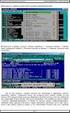 Max Communicator 9 - instalace 2016 Instalace programu Tento dokument obsahuje přehled informací potřebných pro instalaci a zprovoznění systému Max Communicator 9 Program pro podnikovou energetiku Výrobce
Max Communicator 9 - instalace 2016 Instalace programu Tento dokument obsahuje přehled informací potřebných pro instalaci a zprovoznění systému Max Communicator 9 Program pro podnikovou energetiku Výrobce
P R E Z E N T A C E Max Communicator 9
 P R E Z E N T A C E Max Communicator 9 Řešení energetické správy podniků Měření a Regulace průběhu spotřeby energií (elektřina, plyn, voda, teplo, ) Kalkulace nákladů na provoz, výrobu a rezerv. kapacitu
P R E Z E N T A C E Max Communicator 9 Řešení energetické správy podniků Měření a Regulace průběhu spotřeby energií (elektřina, plyn, voda, teplo, ) Kalkulace nákladů na provoz, výrobu a rezerv. kapacitu
Postup přechodu na podporované prostředí. Přechod aplikace BankKlient na nový operační systém formou reinstalace ze zálohy
 Postup přechodu na podporované prostředí Přechod aplikace BankKlient na nový operační systém formou reinstalace ze zálohy Obsah Zálohování BankKlienta... 3 Přihlášení do BankKlienta... 3 Kontrola verze
Postup přechodu na podporované prostředí Přechod aplikace BankKlient na nový operační systém formou reinstalace ze zálohy Obsah Zálohování BankKlienta... 3 Přihlášení do BankKlienta... 3 Kontrola verze
Nastavení programu pro práci v síti
 Nastavení programu pro práci v síti Upozornění: následující text nelze chápat jako kompletní instalační instrukce - jedná se pouze stručný návod, který z principu nemůže popsat všechny možné stavy ve vašem
Nastavení programu pro práci v síti Upozornění: následující text nelze chápat jako kompletní instalační instrukce - jedná se pouze stručný návod, který z principu nemůže popsat všechny možné stavy ve vašem
INSTALACE SOFTWARE A AKTIVACE PRODUKTU NÁVOD
 INSTALACE SOFTWARE A AKTIVACE PRODUKTU NÁVOD www.aktion.cz Obsah: Kompletní instalace (serverová část) str. 03 Aktivace produktu první spuštění str. 10 Instalace Windows klienta na jiný počítač v síti
INSTALACE SOFTWARE A AKTIVACE PRODUKTU NÁVOD www.aktion.cz Obsah: Kompletní instalace (serverová část) str. 03 Aktivace produktu první spuštění str. 10 Instalace Windows klienta na jiný počítač v síti
SKYLA Pro II. Popis instalace programu
 SKYLA Pro II Popis instalace programu Rev. 30.07.2014 O manuálu Dokument popisuje celý proces instalace programu Skyla Pro II, který se v některých ohledech liší od instalace předchozích verzí a upozorňuje
SKYLA Pro II Popis instalace programu Rev. 30.07.2014 O manuálu Dokument popisuje celý proces instalace programu Skyla Pro II, který se v některých ohledech liší od instalace předchozích verzí a upozorňuje
Software602 FormApps Server
 Software602 FormApps Server Instalace pluginů pro elektronické formuláře Aktualizováno: 13. 1. 2017 Software602 a.s. Hornokrčská 15 140 00 Praha 4 tel: 222 011 602 web: www.602.cz e-mail: info@602.cz ID
Software602 FormApps Server Instalace pluginů pro elektronické formuláře Aktualizováno: 13. 1. 2017 Software602 a.s. Hornokrčská 15 140 00 Praha 4 tel: 222 011 602 web: www.602.cz e-mail: info@602.cz ID
ČSOB Business Connector Instalační příručka
 ČSOB Business Connector Instalační příručka Obsah 1 Úvod... 2 2 Získání komerčního serverového certifikátu... 2 2.1 Vytvoření žádosti o certifikát v počítači... 2 2.2 Instalace certifikátu do počítače...
ČSOB Business Connector Instalační příručka Obsah 1 Úvod... 2 2 Získání komerčního serverového certifikátu... 2 2.1 Vytvoření žádosti o certifikát v počítači... 2 2.2 Instalace certifikátu do počítače...
Prezentace programu. Tento dokument obsahuje stručný náhled na systém. Max Communicator 9. Program pro podnikovou energetiku. Výrobce a distributor
 Max Communicator 9 prezentace 2014 Prezentace programu Tento dokument obsahuje stručný náhled na systém Max Communicator 9 Program pro podnikovou energetiku Výrobce a distributor Poslední revize 10. dubna
Max Communicator 9 prezentace 2014 Prezentace programu Tento dokument obsahuje stručný náhled na systém Max Communicator 9 Program pro podnikovou energetiku Výrobce a distributor Poslední revize 10. dubna
ČSOB Business Connector
 ČSOB Business Connector Instalační příručka Člen skupiny KBC Obsah 1 Úvod... 3 2 Instalace aplikace ČSOB Business Connector... 3 3 Získání komunikačního certifikátu... 3 3.1 Vytvoření žádosti o certifikát
ČSOB Business Connector Instalační příručka Člen skupiny KBC Obsah 1 Úvod... 3 2 Instalace aplikace ČSOB Business Connector... 3 3 Získání komunikačního certifikátu... 3 3.1 Vytvoření žádosti o certifikát
Instalace pluginů pro formuláře na eportálu ČSSZ
 Instalace pluginů pro formuláře na eportálu ČSSZ Uživatelská příručka Aktualizováno: 10. 8. 2017 Obsah Instalace pluginů pro formuláře na eportálu ČSSZ... 1 Obsah... 2 1 Přehled změn v tomto dokumentu...
Instalace pluginů pro formuláře na eportálu ČSSZ Uživatelská příručka Aktualizováno: 10. 8. 2017 Obsah Instalace pluginů pro formuláře na eportálu ČSSZ... 1 Obsah... 2 1 Přehled změn v tomto dokumentu...
SYSTEM EDUBASE INSTALAČNÍ PŘÍRUČKA
 SYSTEM EDUBASE INSTALAČNÍ PŘÍRUČKA Tento dokument byl kompletně napsán, sestaven a vytištěn v programu dosystem - EduBase. Více informací o programu dosystem - EduBase naleznete na www.dosli.cz. VARIACE
SYSTEM EDUBASE INSTALAČNÍ PŘÍRUČKA Tento dokument byl kompletně napsán, sestaven a vytištěn v programu dosystem - EduBase. Více informací o programu dosystem - EduBase naleznete na www.dosli.cz. VARIACE
Instalace programu ProGEO
 Instalace programu ProGEO Obsah dokumentu: 1. Požadavky na systém 2. Průběh instalace 3. Aktivace zakoupené licence 4. Automatické aktualizace Updater 1. Požadavky na systém Softwarové požadavky: MicroStation
Instalace programu ProGEO Obsah dokumentu: 1. Požadavky na systém 2. Průběh instalace 3. Aktivace zakoupené licence 4. Automatické aktualizace Updater 1. Požadavky na systém Softwarové požadavky: MicroStation
Postup instalace síťové verze Mount Blue
 Postup instalace síťové verze Mount Blue Instalace na serveru 1. Stáhněte si instalační balíček pro server ze stránek Mount Blue na adrese: http://www.mountblue.cz/download/mountblue-server-setup.exe 2.
Postup instalace síťové verze Mount Blue Instalace na serveru 1. Stáhněte si instalační balíček pro server ze stránek Mount Blue na adrese: http://www.mountblue.cz/download/mountblue-server-setup.exe 2.
Průvodce instalací modulu Offline VetShop verze 3.4
 Průvodce instalací modulu Offline VetShop verze 3.4 Úvod k instalaci Tato instalační příručka je určena uživatelům objednávkového modulu Offline VetShop verze 3.4. Obsah 1. Instalace modulu Offline VetShop...
Průvodce instalací modulu Offline VetShop verze 3.4 Úvod k instalaci Tato instalační příručka je určena uživatelům objednávkového modulu Offline VetShop verze 3.4. Obsah 1. Instalace modulu Offline VetShop...
ČSOB Business Connector instalační příručka
 ČSOB Business Connector instalační příručka Obsah 1 Úvod... 2 2 Získání komerčního serverového certifikátu... 2 2.1 Vytvoření žádosti o certifikát v počítači... 2 2.2 Instalace certifikátu na počítač...
ČSOB Business Connector instalační příručka Obsah 1 Úvod... 2 2 Získání komerčního serverového certifikátu... 2 2.1 Vytvoření žádosti o certifikát v počítači... 2 2.2 Instalace certifikátu na počítač...
IFTER-EQU Instalační manuál
 IFTER-EQU Instalační manuál Revize: Únor 2016 1 / 30 Obsah: 1 IFTER EQU Instalace softwaru 1.1 Rychlá instalace 1.1.1 Instalace na jeden počítač 1.1.2 Instalace na více počítačů 1.2 Pokročilá instalace
IFTER-EQU Instalační manuál Revize: Únor 2016 1 / 30 Obsah: 1 IFTER EQU Instalace softwaru 1.1 Rychlá instalace 1.1.1 Instalace na jeden počítač 1.1.2 Instalace na více počítačů 1.2 Pokročilá instalace
INSTALAČNÍ MANUÁL. TME gadget
 INSTALAČNÍ MANUÁL TME gadget OBSAH 1 KROKY PŘED INSTALACÍ... 2 1.1 Kontrola operačního systému a internetového připojení... 2 1.2 Příprava instalačního souboru TMEgadget.exe... 2 2 INSTALACE... 2 2.1 Spuštění
INSTALAČNÍ MANUÁL TME gadget OBSAH 1 KROKY PŘED INSTALACÍ... 2 1.1 Kontrola operačního systému a internetového připojení... 2 1.2 Příprava instalačního souboru TMEgadget.exe... 2 2 INSTALACE... 2 2.1 Spuštění
Přechod na síťovou verzi programu
 Přechod na síťovou verzi programu Poslední aktualizace 25.10.2013 Přechod na síťovou verzi programu 1 Realizace počítačové sítě 3 2 Původní počítač bude provozován jako server 3 2.1 Průběh... nové síťové
Přechod na síťovou verzi programu Poslední aktualizace 25.10.2013 Přechod na síťovou verzi programu 1 Realizace počítačové sítě 3 2 Původní počítač bude provozován jako server 3 2.1 Průběh... nové síťové
Předpoklady správného fungování formulářů
 Předpoklady správného fungování formulářů Uživatelská příručka Aktualizováno: 19. 2. 2018 Obsah 1 Úvod... 3 2 Systémové požadavky... 3 3 Práce s přílohami... 3 4 MS Internet Explorer... 3 4.1 Instalace
Předpoklady správného fungování formulářů Uživatelská příručka Aktualizováno: 19. 2. 2018 Obsah 1 Úvod... 3 2 Systémové požadavky... 3 3 Práce s přílohami... 3 4 MS Internet Explorer... 3 4.1 Instalace
Návod pro připojení k síti VŠPJ prostřednictvím VPN Vysoká škola polytechnická Jihlava
 Návod pro připojení k síti VŠPJ prostřednictvím VPN Vysoká škola polytechnická Jihlava autor: OIKT 2015 Obsah Návod pro instalaci VPN... 3 Důležité upozornění... 3 Příprava na instalaci - stažení souborů...
Návod pro připojení k síti VŠPJ prostřednictvím VPN Vysoká škola polytechnická Jihlava autor: OIKT 2015 Obsah Návod pro instalaci VPN... 3 Důležité upozornění... 3 Příprava na instalaci - stažení souborů...
Připojení ke vzdálené aplikaci Target 2100
 Připojení ke vzdálené aplikaci Target 2100 Pro úspěšné připojení ke vzdálené aplikaci Target 2100 je nutné připojovat se ze stanice s Windows XP SP3, Windows Vista SP1 nebo Windows 7. Žádná VPN není potřeba,
Připojení ke vzdálené aplikaci Target 2100 Pro úspěšné připojení ke vzdálené aplikaci Target 2100 je nutné připojovat se ze stanice s Windows XP SP3, Windows Vista SP1 nebo Windows 7. Žádná VPN není potřeba,
[Zadejte název společnosti.] Instalace. SOFTWARE 5P pro správu bytového fondu 2010. Oldřich Florian
![[Zadejte název společnosti.] Instalace. SOFTWARE 5P pro správu bytového fondu 2010. Oldřich Florian [Zadejte název společnosti.] Instalace. SOFTWARE 5P pro správu bytového fondu 2010. Oldřich Florian](/thumbs/22/1527823.jpg) [Zadejte název společnosti.] Instalace SOFTWARE 5P pro správu bytového fondu 2010 Oldřich Florian 2010 Instalace Stránka 1 z 11 Obsah Instalace Runtime Access 2010... 2 Instalace klienta (programu)...
[Zadejte název společnosti.] Instalace SOFTWARE 5P pro správu bytového fondu 2010 Oldřich Florian 2010 Instalace Stránka 1 z 11 Obsah Instalace Runtime Access 2010... 2 Instalace klienta (programu)...
Zálohování v MS Windows 10
 Zálohování v MS Windows 10 Historie souborů Způsob zálohování jako v MS Windows 8.1 Nastavení Aktualizace a zabezpečení Zálohování nebo Ovládací panely Systém a zabezpečení - Historie souborů Přidat jednotku
Zálohování v MS Windows 10 Historie souborů Způsob zálohování jako v MS Windows 8.1 Nastavení Aktualizace a zabezpečení Zálohování nebo Ovládací panely Systém a zabezpečení - Historie souborů Přidat jednotku
Průvodce převodem dat z programu Medicus 2 do programu Medicus Komfort
 Průvodce převodem dat z programu Medicus 2 do programu Medicus Komfort 1. O převodu V tomto průvodci vás krok za krokem seznámíme s postupem, jak převést data ze stávajícího programu Medicus 2 (dále jen
Průvodce převodem dat z programu Medicus 2 do programu Medicus Komfort 1. O převodu V tomto průvodci vás krok za krokem seznámíme s postupem, jak převést data ze stávajícího programu Medicus 2 (dále jen
LAN se používá k prvnímu nastavení Vašeho DVR a když potřebujete nastavit síť na Vašem DVR pro používání po internetu.
 Návod Video Viewer 1.9.9 1 Dodávaný licencovaný software Následující stránky popisují nejpoužívanější funkce software Video Viewer. Podrobnosti o softwaru a jeho nastavení, najdete v rozšířené příručce,
Návod Video Viewer 1.9.9 1 Dodávaný licencovaný software Následující stránky popisují nejpoužívanější funkce software Video Viewer. Podrobnosti o softwaru a jeho nastavení, najdete v rozšířené příručce,
eliška 3.04 Průvodce instalací (verze pro Windows 7) w w w. n e s s. c o m
 eliška 3.04 Průvodce instalací (verze pro Windows 7) Příprava Při instalaci elišky doporučujeme nemít spuštěné žádné další programy. Pro instalaci elišky je třeba mít administrátorská práva na daném počítači.
eliška 3.04 Průvodce instalací (verze pro Windows 7) Příprava Při instalaci elišky doporučujeme nemít spuštěné žádné další programy. Pro instalaci elišky je třeba mít administrátorská práva na daném počítači.
APS Administrator.GS
 APS Administrator.GS Grafická nadstavba pro vizualizaci systémů APS (rozšiřující programový modul pro APS Administrator) Instalační a uživatelská příručka 2004 2015,TECH FASS s.r.o., www.techfass.cz, techfass@techfass.cz
APS Administrator.GS Grafická nadstavba pro vizualizaci systémů APS (rozšiřující programový modul pro APS Administrator) Instalační a uživatelská příručka 2004 2015,TECH FASS s.r.o., www.techfass.cz, techfass@techfass.cz
OBSAH... 2 ÚVOD... 3 TYPY INSTALACE... 4
 OBSAH OBSAH... 2 ÚVOD... 3 O této příručce...3 Téma 3 Určení 3 Potřebný software...3 Systémové požadavky...3 Požadavky na server 3 TYPY INSTALACE... 4 Instalace na samostatná PC (Typická)...4 Typická instalace
OBSAH OBSAH... 2 ÚVOD... 3 O této příručce...3 Téma 3 Určení 3 Potřebný software...3 Systémové požadavky...3 Požadavky na server 3 TYPY INSTALACE... 4 Instalace na samostatná PC (Typická)...4 Typická instalace
Návod pro použití Plug-in SMS Operátor
 Verze: 1.06 Strana: 1 / 17 Návod pro použití Plug-in SMS Operátor 1. Co to je Plug-in modul SMS Operátor? Plug-in modul (zásuvkový modul) do aplikace MS Outlook slouží k rozšíření možností aplikace MS
Verze: 1.06 Strana: 1 / 17 Návod pro použití Plug-in SMS Operátor 1. Co to je Plug-in modul SMS Operátor? Plug-in modul (zásuvkový modul) do aplikace MS Outlook slouží k rozšíření možností aplikace MS
SOFTWARE 5P. Instalace. SOFTWARE 5P pro advokátní praxi 2010. Oldřich Florian
 SOFTWARE 5P Instalace SOFTWARE 5P pro advokátní praxi 2010 Oldřich Florian 2010 Instalace Stránka 1 z 16 Obsah Instalace Runtime Access 2010... 2 Instalace klienta (programu)... 3 Instalace databáze...
SOFTWARE 5P Instalace SOFTWARE 5P pro advokátní praxi 2010 Oldřich Florian 2010 Instalace Stránka 1 z 16 Obsah Instalace Runtime Access 2010... 2 Instalace klienta (programu)... 3 Instalace databáze...
NÁVOD PRO INSTALACI APLIKACE PRIORITY KM HODNOCENÍ PRIORIT PŘI ŘEŠENÍ KONTAMINOVANÝCH MÍST
 NÁVOD PRO INSTALACI APLIKACE PRIORITY KM HODNOCENÍ PRIORIT PŘI ŘEŠENÍ KONTAMINOVANÝCH MÍST 1. Požadavky na vybavení počítače a obsah CD 1.1. Technické požadavky a požadavky na operační systém K využívání
NÁVOD PRO INSTALACI APLIKACE PRIORITY KM HODNOCENÍ PRIORIT PŘI ŘEŠENÍ KONTAMINOVANÝCH MÍST 1. Požadavky na vybavení počítače a obsah CD 1.1. Technické požadavky a požadavky na operační systém K využívání
1. Instalace MySQL Serveru...2. 2. Konfigurace MySql Serveru...2. 3. Vytvoření struktury databáze...3
 Obsah 1. Instalace MySQL Serveru...2 2. Konfigurace MySql Serveru...2 3. Vytvoření struktury databáze...3 4. Instalace Watchdog na klientských stanicích...4 5. Watchdog Viewer...6 Nastavení připojení k
Obsah 1. Instalace MySQL Serveru...2 2. Konfigurace MySql Serveru...2 3. Vytvoření struktury databáze...3 4. Instalace Watchdog na klientských stanicích...4 5. Watchdog Viewer...6 Nastavení připojení k
Demoprojekt Damocles 2404
 Vizualizační a řídicí systém kategorie SCADA/HMI Demoprojekt Damocles 2404 (časově omezený demoprojekt pro zařízení Damocles 2404 společnosti HW group s.r.o.) Verze systému: 3.7.1.9 Poslední revize dokumentu:
Vizualizační a řídicí systém kategorie SCADA/HMI Demoprojekt Damocles 2404 (časově omezený demoprojekt pro zařízení Damocles 2404 společnosti HW group s.r.o.) Verze systému: 3.7.1.9 Poslední revize dokumentu:
Bezdrátový mikro adaptér USB N150 WNA1000M-Návod k instalaci
 Bezdrátový mikro adaptér USB N150 WNA1000M-Návod k instalaci Tato příručka popisuje expresní instalaci pomocí průvodce NETGEAR Smart Wizard a instalaci samostatného ovladače pro systém Windows. Poznámka:
Bezdrátový mikro adaptér USB N150 WNA1000M-Návod k instalaci Tato příručka popisuje expresní instalaci pomocí průvodce NETGEAR Smart Wizard a instalaci samostatného ovladače pro systém Windows. Poznámka:
Instalace a první spuštění Programu Job Abacus Pro
 Instalace a první spuštění Programu Job Abacus Pro Pro chod programu je nutné mít nainstalované databázové úložiště, které je připraveno v instalačním balíčku GAMP, který si stáhnete z našich webových
Instalace a první spuštění Programu Job Abacus Pro Pro chod programu je nutné mít nainstalované databázové úložiště, které je připraveno v instalačním balíčku GAMP, který si stáhnete z našich webových
Instalační Příručka. Verze 10
 Instalační Příručka Verze 10 Vytvořeno 30. listopadu 2009 Obsah Instalační příručka 1 Předpoklady... 1 Spuštění instalačního průvodce... 2 Uvítací okno... 4 Licenční ujednání... 5 Údaje o vás... 6 Instalace
Instalační Příručka Verze 10 Vytvořeno 30. listopadu 2009 Obsah Instalační příručka 1 Předpoklady... 1 Spuštění instalačního průvodce... 2 Uvítací okno... 4 Licenční ujednání... 5 Údaje o vás... 6 Instalace
Konfigurace pracovní stanice pro ISOP-Centrum verze 1.21.32
 Informační systém ISOP 7-13 Vypracováno pro CzechInvest Konfigurace pracovní stanice pro ISOP-Centrum verze 1.21.32 vypracovala společnost ASD Software, s.r.o. Dokument ze dne 20.2.2015, verze 1.00 Konfigurace
Informační systém ISOP 7-13 Vypracováno pro CzechInvest Konfigurace pracovní stanice pro ISOP-Centrum verze 1.21.32 vypracovala společnost ASD Software, s.r.o. Dokument ze dne 20.2.2015, verze 1.00 Konfigurace
Instalační příručka Command WorkStation 5.6 se sadou Fiery Extended Applications 4.2
 Instalační příručka Command WorkStation 5.6 se sadou Fiery Extended Applications 4.2 Sada Fiery Extended Applications Package (FEA) v4.2 obsahuje aplikace Fiery pro provádění úloh souvisejících se serverem
Instalační příručka Command WorkStation 5.6 se sadou Fiery Extended Applications 4.2 Sada Fiery Extended Applications Package (FEA) v4.2 obsahuje aplikace Fiery pro provádění úloh souvisejících se serverem
Uživatelská příručka Dynavix Manager
 Uživatelská příručka Dynavix Manager 1. O aplikaci Dynavix Manager je bezplatný synchronizační software určený pro správu a aktualizaci zařízení vybavených navigačním softwarem Dynavix. Aplikace Dynavix
Uživatelská příručka Dynavix Manager 1. O aplikaci Dynavix Manager je bezplatný synchronizační software určený pro správu a aktualizaci zařízení vybavených navigačním softwarem Dynavix. Aplikace Dynavix
EPLAN Electric P8 2.7 s databázemi na SQL serveru
 EPLAN Electric P8 2.7 s databázemi na SQL serveru EPLAN Electric P8 2.7 k dispozici pouze ve verzi 64bit. EPLAN Electric P8 využívá k ukládání některých dat databáze. Artikly, překladový slovník 1 ) a
EPLAN Electric P8 2.7 s databázemi na SQL serveru EPLAN Electric P8 2.7 k dispozici pouze ve verzi 64bit. EPLAN Electric P8 využívá k ukládání některých dat databáze. Artikly, překladový slovník 1 ) a
1 Přesun síťového serveru
 1 Přesun síťového serveru Zde je popsán případ, kdy máte nainstalovánu síťovou verzi aplikace EVOK a chcete databázový server přesunout na jiný počítač. Aby bylo možné provést přesun dat, musíte mít k
1 Přesun síťového serveru Zde je popsán případ, kdy máte nainstalovánu síťovou verzi aplikace EVOK a chcete databázový server přesunout na jiný počítač. Aby bylo možné provést přesun dat, musíte mít k
Návod pro připojení telefonu Nokia 6230 přes infračervený port pro Windows XP instalace programu PC Suite - GPRS
 Návod pro připojení telefonu Nokia 6230 přes infračervený port pro Windows XP instalace programu PC Suite - GPRS 1. Instalace kabelu Do počítače vložte instalační CD Nokia 6230 CD-ROM, které je obsažené
Návod pro připojení telefonu Nokia 6230 přes infračervený port pro Windows XP instalace programu PC Suite - GPRS 1. Instalace kabelu Do počítače vložte instalační CD Nokia 6230 CD-ROM, které je obsažené
Instalace a první spuštění programu. www.zoner.cz
 Instalace a první spuštění programu www.zoner.cz CZ Průvodce instalací Z nabídky instalačního CD vyberte Zoner Photo Studio 13 v požadované jazykové verzi * a klikněte na položku Instalace programu. Pokud
Instalace a první spuštění programu www.zoner.cz CZ Průvodce instalací Z nabídky instalačního CD vyberte Zoner Photo Studio 13 v požadované jazykové verzi * a klikněte na položku Instalace programu. Pokud
T-Mobile Internet. Manager. pro Mac OS X NÁVOD PRO UŽIVATELE
 T-Mobile Internet Manager pro Mac OS X NÁVOD PRO UŽIVATELE Obsah 03 Úvod 04 Podporovaná zařízení 04 Požadavky na HW a SW 05 Instalace SW a nastavení přístupu 05 Hlavní okno 06 SMS 06 Nastavení 07 Přidání
T-Mobile Internet Manager pro Mac OS X NÁVOD PRO UŽIVATELE Obsah 03 Úvod 04 Podporovaná zařízení 04 Požadavky na HW a SW 05 Instalace SW a nastavení přístupu 05 Hlavní okno 06 SMS 06 Nastavení 07 Přidání
Doporučené nastavení prohlížeče MS Internet Explorer 7 a vyšší pro Max Homebanking PS s využitím čipové karty
 Doporučené nastavení prohlížeče MS Internet Explorer 7 a vyšší pro Max Homebanking PS s využitím čipové karty Obsah 1. Instalace SecureStore... 2 2. Nastavení Internet Exploreru... 3 3. První přihlášení...
Doporučené nastavení prohlížeče MS Internet Explorer 7 a vyšší pro Max Homebanking PS s využitím čipové karty Obsah 1. Instalace SecureStore... 2 2. Nastavení Internet Exploreru... 3 3. První přihlášení...
CUZAK. Instalační příručka. Verze 2.0 2015
 CUZAK Instalační příručka Verze 2.0 2015 Copyright 2015 Altair CUZAK s.r.o. Všechna práva vyhrazena. Všechna práva vyhrazena. Všechna informace, jež jsou publikována na v tomto dokumentu, jsou chráněna
CUZAK Instalační příručka Verze 2.0 2015 Copyright 2015 Altair CUZAK s.r.o. Všechna práva vyhrazena. Všechna práva vyhrazena. Všechna informace, jež jsou publikována na v tomto dokumentu, jsou chráněna
Instalace webové služby Mydlinka
 Instalace webové služby Mydlinka Aktualizace dokumentu: 21.10.2014 Obsah 1 Co je to webová služba Mydlinka 2 Požadavky na instalaci a provoz 2.1 SAS 2.2 Databáze 2.3 Operační systém 2.4 Softwarové vybavení
Instalace webové služby Mydlinka Aktualizace dokumentu: 21.10.2014 Obsah 1 Co je to webová služba Mydlinka 2 Požadavky na instalaci a provoz 2.1 SAS 2.2 Databáze 2.3 Operační systém 2.4 Softwarové vybavení
CMS. Centrální monitorovací systém. Manuál
 Centrální Monitorovací Systém manuál CMS Centrální monitorovací systém Manuál VARIANT plus, spol. s.r.o., U Obůrky 5, 674 01 TŘEBÍČ, tel.: 565 659 600 technická linka 565 659 630 (pracovní doba 8.00 16:30)
Centrální Monitorovací Systém manuál CMS Centrální monitorovací systém Manuál VARIANT plus, spol. s.r.o., U Obůrky 5, 674 01 TŘEBÍČ, tel.: 565 659 600 technická linka 565 659 630 (pracovní doba 8.00 16:30)
1. Úvod. 2. CryptoPlus jak začít. 2.1 HW a SW předpoklady. 2.2 Licenční ujednání a omezení. 2.3 Jazyková podpora. Požadavky na HW.
 CryptoPlus KB verze 2.1.2 UŽIVATELSKÁ PŘÍRUČKA říjen 2013 Obsah Obsah 2 1. Úvod 3 2. CryptoPlus jak začít... 3 2.1 HW a SW předpoklady... 3 2.2 Licenční ujednání a omezení... 3 2.3 Jazyková podpora...
CryptoPlus KB verze 2.1.2 UŽIVATELSKÁ PŘÍRUČKA říjen 2013 Obsah Obsah 2 1. Úvod 3 2. CryptoPlus jak začít... 3 2.1 HW a SW předpoklady... 3 2.2 Licenční ujednání a omezení... 3 2.3 Jazyková podpora...
STATISTICA 9 Postup instalace plovoucí síťové verze na terminálovém serveru a Citrixu
 STATISTICA 9 Postup instalace plovoucí síťové verze na terminálovém serveru a Citrixu 1. Tento návod se soustředí na instalaci na terminálová server a Citrix, ale je použitelný pro jakoukoli instalaci,
STATISTICA 9 Postup instalace plovoucí síťové verze na terminálovém serveru a Citrixu 1. Tento návod se soustředí na instalaci na terminálová server a Citrix, ale je použitelný pro jakoukoli instalaci,
Návod k instalaci S O L U T I O N S
 Návod k instalaci SOLUTIONS Návod k instalaci Hasičská 53 700 30 Ostrava-Hrabůvka www.techis.eu www.elvac.eu +420 597 407 507 Obchod: +420 597 407 511 obchod@techis.eu Podpora: +420 597 407 507 support@techis.eu
Návod k instalaci SOLUTIONS Návod k instalaci Hasičská 53 700 30 Ostrava-Hrabůvka www.techis.eu www.elvac.eu +420 597 407 507 Obchod: +420 597 407 511 obchod@techis.eu Podpora: +420 597 407 507 support@techis.eu
Instalace programu ProVIS
 Instalace programu ProVIS Tento program umožňuje instalovat program ProVIS. Umožňuje vybrat, kam se bude instalovat, a jednotlivé součásti instalace. Instalace probíhá v několika krocích. Každý krok má
Instalace programu ProVIS Tento program umožňuje instalovat program ProVIS. Umožňuje vybrat, kam se bude instalovat, a jednotlivé součásti instalace. Instalace probíhá v několika krocích. Každý krok má
ABRA Software a.s. ABRA on- line
 ABRA Software a.s. ABRA online ÚVOD 2 2.1 ABRA on-line - úvod 1 ČÁST 1 2 1.1 ABRA on-line - připojení do vzdálené aplikace z prostředí OS MS Windows 1 ČÁST 2 11 2.1 ABRA on-line - připojení do vzdálené
ABRA Software a.s. ABRA online ÚVOD 2 2.1 ABRA on-line - úvod 1 ČÁST 1 2 1.1 ABRA on-line - připojení do vzdálené aplikace z prostředí OS MS Windows 1 ČÁST 2 11 2.1 ABRA on-line - připojení do vzdálené
APS Web Panel. Rozšiřující webový modul pro APS Administrator. Webové rozhraní pro vybrané funkce programového balíku APS Administrator
 APS Web Panel Rozšiřující webový modul pro APS Administrator Webové rozhraní pro vybrané funkce programového balíku APS Administrator Instalační a uživatelská příručka 2004 2016,TECH FASS s.r.o., Věštínská
APS Web Panel Rozšiřující webový modul pro APS Administrator Webové rozhraní pro vybrané funkce programového balíku APS Administrator Instalační a uživatelská příručka 2004 2016,TECH FASS s.r.o., Věštínská
INISOFT UPDATE - SLUŽBA AUTOMATICKÝCH AKTUALIZACÍ Uživatelská příručka
 INISOFT UPDATE - SLUŽBA AUTOMATICKÝCH AKTUALIZACÍ Uživatelská příručka Popis funkce Softwarový nástroj INISOFT Update je univerzálním nástrojem pro stahování, údržbu a distribuci programových aktualizací
INISOFT UPDATE - SLUŽBA AUTOMATICKÝCH AKTUALIZACÍ Uživatelská příručka Popis funkce Softwarový nástroj INISOFT Update je univerzálním nástrojem pro stahování, údržbu a distribuci programových aktualizací
Příručka pro uživatele ČSOB InternetBanking 24 a ČSOB BusinessBanking 24 Online s čipovou kartou
 Příručka pro uživatele ČSOB InternetBanking 24 a ČSOB BusinessBanking 24 Online s čipovou kartou Člen skupiny KBC Obsah 1 Úvod podmínky pro úspěšné přihlášení do služby... 3 2 Instalace SecureStore...
Příručka pro uživatele ČSOB InternetBanking 24 a ČSOB BusinessBanking 24 Online s čipovou kartou Člen skupiny KBC Obsah 1 Úvod podmínky pro úspěšné přihlášení do služby... 3 2 Instalace SecureStore...
Nápověda a postupy. Instalace a aktivace PDF-XChange Viewer Pro. Instalace a aktivace software. Nápověda a postupy. 1 z 9 27.8.
 Nápověda a postupy Zde najdete návody a tipy pro práci, které Vám mohou usnadnit práci s produkty PDF-XChange. V případě, že si myslíte, že by zde neměl některý dotaz nebo problematika chybět, napište
Nápověda a postupy Zde najdete návody a tipy pro práci, které Vám mohou usnadnit práci s produkty PDF-XChange. V případě, že si myslíte, že by zde neměl některý dotaz nebo problematika chybět, napište
Registr práv a povinností
 Registr práv a povinností Doporučené postupy a nastavení internetového prohlížeče pro práci v aplikaci AIS RPP Doporučené postupy a nastavení internetového prohlížeče pro práci v aplikaci AIS RPP v4.0
Registr práv a povinností Doporučené postupy a nastavení internetového prohlížeče pro práci v aplikaci AIS RPP Doporučené postupy a nastavení internetového prohlížeče pro práci v aplikaci AIS RPP v4.0
Instalace MS SQL Server 2005 a nastavení programu DUEL pro síťový provoz
 Instalace MS SQL Server 2005 a nastavení programu DUEL pro síťový provoz Tento návod řeší instalaci MS SQL Serveru 2005 včetně nastavení serveru a lokálních stanic pro korektní fungování aplikace DUEL
Instalace MS SQL Server 2005 a nastavení programu DUEL pro síťový provoz Tento návod řeší instalaci MS SQL Serveru 2005 včetně nastavení serveru a lokálních stanic pro korektní fungování aplikace DUEL
Velký křízovkářský slovník 4.0 (VKS) Instalace programu
 Velký křízovkářský slovník 4.0 (VKS) Instalace programu Obsah Technické podmínky pro provoz programu minimální konfigurace... 2 Základní informace... 2 Hlavní nabídka instalačního programu... 2 Instalace
Velký křízovkářský slovník 4.0 (VKS) Instalace programu Obsah Technické podmínky pro provoz programu minimální konfigurace... 2 Základní informace... 2 Hlavní nabídka instalačního programu... 2 Instalace
BM Software, Databáze Docházky 3000 na NAS serveru (pro MySQL) Němčičky 84, 69107 Němčičky u Břeclavi. Úvodní informace:
 BM Software, Němčičky 84, 69107 Němčičky u Břeclavi Vývoj, výroba, prodej a montáž docházkových a identifikačních systémů Tel: 519 430 765, Mobil: 608 447 546 e-mail: bmsoft@seznam.cz web: http://www.dochazka.eu
BM Software, Němčičky 84, 69107 Němčičky u Břeclavi Vývoj, výroba, prodej a montáž docházkových a identifikačních systémů Tel: 519 430 765, Mobil: 608 447 546 e-mail: bmsoft@seznam.cz web: http://www.dochazka.eu
Evidence přítomnosti dětí a pečovatelek. Uživatelský manuál
 Evidence přítomnosti dětí a pečovatelek Uživatelský manuál Obsah První spuštění, přihlašování... 3 První spuštění... 3 Přihlášení... 5 Agenda Osoby... 6 Vytvoření nové osoby... 6 Tabletová aplikace...
Evidence přítomnosti dětí a pečovatelek Uživatelský manuál Obsah První spuštění, přihlašování... 3 První spuštění... 3 Přihlášení... 5 Agenda Osoby... 6 Vytvoření nové osoby... 6 Tabletová aplikace...
Vystavení certifikátu PostSignum v operačním systému MAC OSx
 Vystavení certifikátu PostSignum v operačním systému MAC OSx Návod popisuje kroky od vystavení certifikátu až po odeslání a podepsání dat v obchodním systému CS OTE v prostředí operačního systému Apple
Vystavení certifikátu PostSignum v operačním systému MAC OSx Návod popisuje kroky od vystavení certifikátu až po odeslání a podepsání dat v obchodním systému CS OTE v prostředí operačního systému Apple
TECHNICKÉ POŽADAVKY PRO INSTALACI SW PRO ZÁZNAM VIDEA PRO ZÁZNAM AUDIA (ZVUKU) PRO ZÁZNAM OBRÁZKŮ JAZYKOVÉ MUTACE
 INSTALACE SW EduArt OBSAH: OBSAH: TECHNICKÉ POŽADAVKY PRO INSTALACI SW PRO ZÁZNAM VIDEA PRO ZÁZNAM AUDIA (ZVUKU) PRO ZÁZNAM OBRÁZKŮ JAZYKOVÉ MUTACE POSTUP INSTALACE KDE NAJDETE INSTALAČNÍ SOUBOR JAK SPUSTÍTE
INSTALACE SW EduArt OBSAH: OBSAH: TECHNICKÉ POŽADAVKY PRO INSTALACI SW PRO ZÁZNAM VIDEA PRO ZÁZNAM AUDIA (ZVUKU) PRO ZÁZNAM OBRÁZKŮ JAZYKOVÉ MUTACE POSTUP INSTALACE KDE NAJDETE INSTALAČNÍ SOUBOR JAK SPUSTÍTE
Instalace a nastavení PDFCreatoru
 Instalace a nastavení PDFCreatoru Program Komunikátor dokáže převést libovolnou tiskovou sestavu do formátu PDF. Aby však mohla tato funkce spolehlivě fungovat, musí být na počítači nainstalován program
Instalace a nastavení PDFCreatoru Program Komunikátor dokáže převést libovolnou tiskovou sestavu do formátu PDF. Aby však mohla tato funkce spolehlivě fungovat, musí být na počítači nainstalován program
EvMO postup při instalaci
 EvMO2017 - postup při instalaci 1 Program EvMO2017 je distribuován v přenosné verzi. Obsahuje datové a systémové soubory. Pro jeho komfortní zprovoznění byl vytvořen jednoduchý instalační program. Ten
EvMO2017 - postup při instalaci 1 Program EvMO2017 je distribuován v přenosné verzi. Obsahuje datové a systémové soubory. Pro jeho komfortní zprovoznění byl vytvořen jednoduchý instalační program. Ten
Reinstalace programu
 Reinstalace programu 0 Reinstalace programu AMICUS Před reinstalací programu AMICUS si připravte licenční list programu, zálohovací médium odpovídající kapacity (nejlépe flash disk nebo externí disk) a
Reinstalace programu 0 Reinstalace programu AMICUS Před reinstalací programu AMICUS si připravte licenční list programu, zálohovací médium odpovídající kapacity (nejlépe flash disk nebo externí disk) a
1. POSTUP INSTALACE A KONTROLA NASTAVENÍ MICROSOFT SQL SERVERU 2005 EXPRESS:
 1. POSTUP INSTALACE A KONTROLA NASTAVENÍ MICROSOFT SQL SERVERU 2005 EXPRESS: Ověřte prosím následující nastavení (tento postup se může nepatrně lišit podle operačního systému Vašeho pc). Pro lepší viditelnost
1. POSTUP INSTALACE A KONTROLA NASTAVENÍ MICROSOFT SQL SERVERU 2005 EXPRESS: Ověřte prosím následující nastavení (tento postup se může nepatrně lišit podle operačního systému Vašeho pc). Pro lepší viditelnost
FIREMNÍ CERTIFIKÁT V APLIKACI PŘÍMÝ KANÁL NÁVOD PRO KLIENTY
 FIREMNÍ CERTIFIKÁT V APLIKACI PŘÍMÝ KANÁL NÁVOD PRO KLIENTY 1. POUŽITÍ FIREMNÍHO CERTIFIKÁTU 1.1 Stručný popis Firemní certifikát je nový typ certifikátu, který Vám umožní zrychlit a zjednodušit Vaši práci.
FIREMNÍ CERTIFIKÁT V APLIKACI PŘÍMÝ KANÁL NÁVOD PRO KLIENTY 1. POUŽITÍ FIREMNÍHO CERTIFIKÁTU 1.1 Stručný popis Firemní certifikát je nový typ certifikátu, který Vám umožní zrychlit a zjednodušit Vaši práci.
Instalace. Návod na instalaci a licencování ESI[tronic] 2.0. 1. Spuštění instalace z DVD ESI[tronic] 2.0 DVD 1 - soubor Setup.exe. 4.
![Instalace. Návod na instalaci a licencování ESI[tronic] 2.0. 1. Spuštění instalace z DVD ESI[tronic] 2.0 DVD 1 - soubor Setup.exe. 4. Instalace. Návod na instalaci a licencování ESI[tronic] 2.0. 1. Spuštění instalace z DVD ESI[tronic] 2.0 DVD 1 - soubor Setup.exe. 4.](/thumbs/25/5198757.jpg) Instalace 1. Spuštění instalace z DVD ESI[tronic] 2.0 DVD 1 - soubor Setup.exe 2. Volba jazyka 4. Volba země 3. Povolení migrace 5. Odsouhlasení licence Jen při první instalaci na PC, kde je již nainstalován
Instalace 1. Spuštění instalace z DVD ESI[tronic] 2.0 DVD 1 - soubor Setup.exe 2. Volba jazyka 4. Volba země 3. Povolení migrace 5. Odsouhlasení licence Jen při první instalaci na PC, kde je již nainstalován
1 Správce licencí Správce licencí Správce licencí Start > Všechny programy > IDEA StatiCa > Správce licencí Soubor > Správce licencí Licence
 1 Správce licencí Programy IDEA jsou chráněny proti neoprávněnému použití. Pro běh programu je vyžadována platná licence. Upozornění: Lokální licence na pracovní stanici a síťová licence Eleckey jsou softwarové
1 Správce licencí Programy IDEA jsou chráněny proti neoprávněnému použití. Pro běh programu je vyžadována platná licence. Upozornění: Lokální licence na pracovní stanici a síťová licence Eleckey jsou softwarové
Versiondog 3.0.3 Lukáš Rejfek, Pantek (CS) s.r.o. 4/2014
 Versiondog 3.0.3 Lukáš Rejfek, Pantek (CS) s.r.o. 4/2014 Strana 2 Versiondog 3.0.3 Nová verze systému Versiondog 3.0.3 přináší oproti verzi 2.5.1 celou řadu nových funkčností a rozšíření typů komponent
Versiondog 3.0.3 Lukáš Rejfek, Pantek (CS) s.r.o. 4/2014 Strana 2 Versiondog 3.0.3 Nová verze systému Versiondog 3.0.3 přináší oproti verzi 2.5.1 celou řadu nových funkčností a rozšíření typů komponent
2015 GEOVAP, spol. s r. o. Všechna práva vyhrazena.
 2015 GEOVAP, spol. s r. o. Všechna práva vyhrazena. GEOVAP, spol. s r. o. Čechovo nábřeží 1790 530 03 Pardubice Česká republika +420 466 024 618 http://www.geovap.cz V dokumentu použité názvy programových
2015 GEOVAP, spol. s r. o. Všechna práva vyhrazena. GEOVAP, spol. s r. o. Čechovo nábřeží 1790 530 03 Pardubice Česká republika +420 466 024 618 http://www.geovap.cz V dokumentu použité názvy programových
Návod pro připojení telefonu Nokia 6100 přes datový kabel USB pro Windows 2000/XP instalace programu PC Suite a modem GPRS
 Návod pro připojení telefonu Nokia 6100 přes datový kabel USB pro Windows 2000/XP instalace programu PC Suite a modem GPRS Důležité: Nejprve nainstalujte ovladač USB kabelu (viz. DKU5_USBkabel.pdf ), poté
Návod pro připojení telefonu Nokia 6100 přes datový kabel USB pro Windows 2000/XP instalace programu PC Suite a modem GPRS Důležité: Nejprve nainstalujte ovladač USB kabelu (viz. DKU5_USBkabel.pdf ), poté
Software Capture Pro. Začínáme. A-61640_cs
 Software Capture Pro Začínáme A-61640_cs Začínáme se softwarem Kodak Capture Pro Software a Capture Pro Limited Edition Instalace softwaru: Kodak Capture Pro Software a Network Edition... 1 Instalace softwaru:
Software Capture Pro Začínáme A-61640_cs Začínáme se softwarem Kodak Capture Pro Software a Capture Pro Limited Edition Instalace softwaru: Kodak Capture Pro Software a Network Edition... 1 Instalace softwaru:
Aplikace a služba Money Dnes Publisher v deseti krocích
 2 Money Dnes Publisher Uživatelská příručka Aplikace a služba Money Dnes Publisher v deseti krocích Tento step-by-step manuál vás provede korektním nastavením ovladače Money Dnes Publisher pomocí přiloženého
2 Money Dnes Publisher Uživatelská příručka Aplikace a služba Money Dnes Publisher v deseti krocích Tento step-by-step manuál vás provede korektním nastavením ovladače Money Dnes Publisher pomocí přiloženého
Průvodce pro přenos dat
 Průvodce pro přenos dat (pro tonometr OMRON M6 Comfort IT a OMRON M3 IT) 1)Před prvním použití se musíte nejdříve zaregistrovat. 2)Přejděte na webovou stránku: http://bi-link.omron.com/home/landing 3)Zde
Průvodce pro přenos dat (pro tonometr OMRON M6 Comfort IT a OMRON M3 IT) 1)Před prvním použití se musíte nejdříve zaregistrovat. 2)Přejděte na webovou stránku: http://bi-link.omron.com/home/landing 3)Zde
BRICSCAD V15. Licencování
 BRICSCAD V15 Licencování Protea spol. s r.o. Makovského 1339/16 236 00 Praha 6 - Řepy tel.: 235 316 232, 235 316 237 fax: 235 316 038 e-mail: obchod@protea.cz web: www.protea.cz Copyright Protea spol.
BRICSCAD V15 Licencování Protea spol. s r.o. Makovského 1339/16 236 00 Praha 6 - Řepy tel.: 235 316 232, 235 316 237 fax: 235 316 038 e-mail: obchod@protea.cz web: www.protea.cz Copyright Protea spol.
Fides Software Storage Administrator
 Trade FIDES, a.s. Fides Software Storage Administrator 1.0.2.0 (aktualizace - 7/2014) Popis programu Manuál správce systému 2 Fides Software Storage Administrator manuál správce Obsah 1 Úvod... 3 1.1 Popis
Trade FIDES, a.s. Fides Software Storage Administrator 1.0.2.0 (aktualizace - 7/2014) Popis programu Manuál správce systému 2 Fides Software Storage Administrator manuál správce Obsah 1 Úvod... 3 1.1 Popis
Instalační manuál pixel-fox
 Instalační manuál pixel-fox Verze 01/2011 V5 (CZ) - Subject to change without notice! Systémové požadavky: Aktuální minimální systémové požadavky pro používání software pixel-fox na vašem PC jsou: - IBM
Instalační manuál pixel-fox Verze 01/2011 V5 (CZ) - Subject to change without notice! Systémové požadavky: Aktuální minimální systémové požadavky pro používání software pixel-fox na vašem PC jsou: - IBM
STATISTICA 10 Postup instalace plovoucí síťové verze s odpojováním licencí (BNET)
 STATISTICA 10 Postup instalace plovoucí síťové verze s odpojováním licencí (BNET) 1. Instalace plovoucí síťové verze zahrnuje dvě části: a) instalace serveru a b) lokální instalace na připojených pracovních
STATISTICA 10 Postup instalace plovoucí síťové verze s odpojováním licencí (BNET) 1. Instalace plovoucí síťové verze zahrnuje dvě části: a) instalace serveru a b) lokální instalace na připojených pracovních
NAS 107 Seznámení s Control Center
 NAS 107 Seznámení s Control Center Naučte se používat Control Center pro základní správu vašeho NAS A S U S T O R C O L L E G E CÍLE KURZU V tomto kurzu se naučíte: 1. Používat Control Center pro základní
NAS 107 Seznámení s Control Center Naučte se používat Control Center pro základní správu vašeho NAS A S U S T O R C O L L E G E CÍLE KURZU V tomto kurzu se naučíte: 1. Používat Control Center pro základní
.NET Framework verze 3.5... 4 Program pro připojení ke vzdálené ploše (RDC) verze 7.1... 5
 Obsah Přístup k serveru ČMIS Kancelář Online... 2 Úvod... 2 Uživatelé s operačním systémem Windows XP musí nainstalovat:... 2 Uživatelé s operačním systémem Windows Vista musí nainstalovat:... 4.NET Framework
Obsah Přístup k serveru ČMIS Kancelář Online... 2 Úvod... 2 Uživatelé s operačním systémem Windows XP musí nainstalovat:... 2 Uživatelé s operačním systémem Windows Vista musí nainstalovat:... 4.NET Framework
Wonderware Software. Nové licencování s licenčním serverem (od verze 2017) Ivan Picek Pantek (CS) s.r.o.
 Wonderware Software Nové licencování s licenčním serverem (od verze 2017) Ivan Picek Pantek (CS) s.r.o. Strana 2 Úvod Wonderware software (od verze 2017) používá nový způsob licencování, který mj. nevyžaduje
Wonderware Software Nové licencování s licenčním serverem (od verze 2017) Ivan Picek Pantek (CS) s.r.o. Strana 2 Úvod Wonderware software (od verze 2017) používá nový způsob licencování, který mj. nevyžaduje
ZÁKLADNÍ POKYNY PRO INSTALACI PROID+ Z INSTALAČNÍHO MÉDIA
 ZÁKLADNÍ POKYNY PRO INSTALACI PROID+ Z INSTALAČNÍHO MÉDIA Vážený zákazníku, máte k dispozici médium, s jehož pomocí můžete na svém systému zprovoznit funkce čipové karty ProID+. Pro správnou funkčnost
ZÁKLADNÍ POKYNY PRO INSTALACI PROID+ Z INSTALAČNÍHO MÉDIA Vážený zákazníku, máte k dispozici médium, s jehož pomocí můžete na svém systému zprovoznit funkce čipové karty ProID+. Pro správnou funkčnost
INSTALAČNÍ POSTUP PRO APLIKACI ELIŠKA 4
 INSTALAČNÍ POSTUP PRO APLIKACI ELIŠKA 4 1. Dříve než spustíte instalaci Vítáme Vás při instalaci nové verze aplikace eliška. Před samotnou instalací, prosím, ověřte, že jsou splněné následující podmínky:
INSTALAČNÍ POSTUP PRO APLIKACI ELIŠKA 4 1. Dříve než spustíte instalaci Vítáme Vás při instalaci nové verze aplikace eliška. Před samotnou instalací, prosím, ověřte, že jsou splněné následující podmínky:
plussystem Příručka k instalaci systému
 plussystem Příručka k instalaci systému Tato příručka je určena zejména prodejcům systému a případně koncovým uživatelům. Poskytuje návod, jak provést potřebná nastavení komponent. ITFutuRe s.r.o. 26.2.2015
plussystem Příručka k instalaci systému Tato příručka je určena zejména prodejcům systému a případně koncovým uživatelům. Poskytuje návod, jak provést potřebná nastavení komponent. ITFutuRe s.r.o. 26.2.2015
Síťová instalace a registrace pro progecad
 Síťová instalace a registrace pro 1 Obsah 1 Obsah... 1 2 Úvod... 1 3 Jak začít... 2 3.1 Instalace NLM Serveru pro... 2 3.2 Registrace NLM Serveru pro... 2 3.3 Přidávání a aktivace licencí... 2 3.4 Instalace
Síťová instalace a registrace pro 1 Obsah 1 Obsah... 1 2 Úvod... 1 3 Jak začít... 2 3.1 Instalace NLM Serveru pro... 2 3.2 Registrace NLM Serveru pro... 2 3.3 Přidávání a aktivace licencí... 2 3.4 Instalace
Návod pro Windows 7. http://tarantula.ruk.cuni.cz/uvt-416.html
 Návod pro Windows 7 http://tarantula.ruk.cuni.cz/uvt-416.html Návod pro Windows 7 a Vista Tento návod popisuje nastavení operačního systému Windows 7 a Vista pro připojení do bezdrátové sítě eduroam. Předpokládá
Návod pro Windows 7 http://tarantula.ruk.cuni.cz/uvt-416.html Návod pro Windows 7 a Vista Tento návod popisuje nastavení operačního systému Windows 7 a Vista pro připojení do bezdrátové sítě eduroam. Předpokládá
Průvodce aktualizací systému Windows 8.1 krok za krokem
 Průvodce aktualizací systému Windows 8.1 krok za krokem Instalace a aktualizace systému Windows 8.1 Aktualizujte prostředí BIOS, aplikace, ovladače a spusťte službu Windows Update Vyberte typ instalace
Průvodce aktualizací systému Windows 8.1 krok za krokem Instalace a aktualizace systému Windows 8.1 Aktualizujte prostředí BIOS, aplikace, ovladače a spusťte službu Windows Update Vyberte typ instalace
Patrol Management System 2.0
 Patrol Management System 2.0 Uživatelský manuál RF 5000 Obsah 1 Základní popis aplikačního prostředí 1.1 Hardwarové požadavky 1.2 Aplikační prostředí 1.3 Instalace software 2 Jak používat software 2.1
Patrol Management System 2.0 Uživatelský manuál RF 5000 Obsah 1 Základní popis aplikačního prostředí 1.1 Hardwarové požadavky 1.2 Aplikační prostředí 1.3 Instalace software 2 Jak používat software 2.1
Nastavení telefonu T-Mobile MDA Compact III
 Nastavení telefonu T-Mobile MDA Compact III Telefon s integrovaným kapesním počítačem T-Mobile MDA Compact III, zakoupený v prodejní síti společnosti T-Mobile Czech Republic a.s., má potřebné parametry
Nastavení telefonu T-Mobile MDA Compact III Telefon s integrovaným kapesním počítačem T-Mobile MDA Compact III, zakoupený v prodejní síti společnosti T-Mobile Czech Republic a.s., má potřebné parametry
Provozní pokyny Aplikační stránky
 Před použitím tohoto zařízení si důkladně přečtěte tento manuál a mějte jej po ruce pro budoucí použití. Provozní pokyny Aplikační stránky OBSAH Jak číst tuto příručku...2 Použité symboly...2 Vyloučení
Před použitím tohoto zařízení si důkladně přečtěte tento manuál a mějte jej po ruce pro budoucí použití. Provozní pokyny Aplikační stránky OBSAH Jak číst tuto příručku...2 Použité symboly...2 Vyloučení
Podrobný návod na instalaci programu HiddenSMS
 Podrobný návod na instalaci programu HiddenSMS Poslední aktualizace: 9. 6. 2009 Samotná instalace programu HiddenSMS se skládá ze dvou kroků: I. PŘIPOJENÍ TELEFONU S POČÍTAČEM - podrobný popis najdete
Podrobný návod na instalaci programu HiddenSMS Poslední aktualizace: 9. 6. 2009 Samotná instalace programu HiddenSMS se skládá ze dvou kroků: I. PŘIPOJENÍ TELEFONU S POČÍTAČEM - podrobný popis najdete
Nastavení telefonu T-Mobile MDA Vario III
 Nastavení telefonu T-Mobile MDA Vario III Telefon s integrovaným kapesním počítačem T-Mobile MDA Vario III, zakoupený v prodejní síti společnosti T-Mobile Czech Republic a.s., má potřebné parametry pro
Nastavení telefonu T-Mobile MDA Vario III Telefon s integrovaným kapesním počítačem T-Mobile MDA Vario III, zakoupený v prodejní síti společnosti T-Mobile Czech Republic a.s., má potřebné parametry pro
Návod na instalaci a použití programu
 Návod na instalaci a použití programu Minimální konfigurace: Pro zajištění funkčnosti a správné činnosti SW E-mentor je potřeba software požívat na PC s následujícími minimálními parametry: procesor Core
Návod na instalaci a použití programu Minimální konfigurace: Pro zajištění funkčnosti a správné činnosti SW E-mentor je potřeba software požívat na PC s následujícími minimálními parametry: procesor Core
Návod pro uživatele DS150E. Dangerfield May 2009 V3.0 Delphi PSS
 Návod pro uživatele DS150E 1 OBSAH Hlavní součásti...3 Zápis do elektronické řídicí jednotky (OBD)...86 Pokyny k instalaci......5 Skenování... 89 Konfigurace technologie Bluetooth...26 Diagnostický program...39
Návod pro uživatele DS150E 1 OBSAH Hlavní součásti...3 Zápis do elektronické řídicí jednotky (OBD)...86 Pokyny k instalaci......5 Skenování... 89 Konfigurace technologie Bluetooth...26 Diagnostický program...39
